2020/04/12 現在StoreMIはダウンロード不可になっている。今後はの記事は役に立たなくなるかも
FuzeDriveは今後もサポートが続くため現在の仕様のStoreMIを使い続けたい場合はFuzeDriveの購入をすすめる
が、システムの安定性が悪いんであんまりおすすめはしない

前にFuzeDriveがエラーを吐くのを記事にしたが、読み直すと解説としては足りなかったり、X570マザーボードに対応したVer1.5からGUIが変更されたりX570マザーを買ってStoreMIも使えるようになったので書き直し
他にも紹介や解説記事はあるがそれもVer1.5になる前の記事だったりするが、機能そのものは変化がないので下記の記事を参照
AMDのストレージ高速化技術 StoreMIを試してみた | パソコン工房 NEXMAG
「FuzeDrive for Ryzen」ミニレビュー。19.99ドルで買えるHDD高速化機能は,ゲームPCのデータ読み出しをどこまで高速化できるのか - 4Gamer.net
【レビュー】無料のAMDストレージ高速化技術「StoreMI」でHDD/SSDが速くなるか検証 - PC Watch
とはいえど、今どきSSDの価格が下がりまくってるので今更キャッシュ化して安定性を犠牲にしなくても事は足りると考える
なんたってこれはRAID0を組むのでFast TireとSlow Tireのどちらかがイカれるとデータが皆殺しになる。故にBootDriveをこれにするのは止めといたほうがいい
エディション・バージョンの違い
| AMD StoreMI | FuzeDrive 128 | FuzeDrive 256 | FuzeDrive 512 | FuzeDrive 1000 | |
| CPU | AMD Ryzen | AMD Ryzen、Intel Skylake以降 | |||
| OS | Windows10 | ||||
| Fast Tire | 256GB | 128GB | 256GB | 512GB | 1TGB |
| Tire Drive | 32TB | ||||
| RAM Cash | 2GB | 4GB | |||
| 価格 | 無料* | $19.99 | $39.99 | $49.99 | $59.99 |
*AMD 400シリーズ以降のチップセットを搭載したマザーボード
現在のエディションは上記の5つになっている
Ver1.5になる前の「FuzeDrive for AMD」ライセンスはエディションの名前が変わっても生きている
俺の場合「FuzeDrive for AMD Basic」のライセンスはそのまま「FuzeDrive 128」に引き継がれたので「Pulus」のライセンスは「1000」へ引き継がれていると思われる
バージョンが上る前はTire Driveとして構築できる最大容量はエディションごとに違ったがすべてが32TBになった*1
FuzeDriveとStoreMIの違いは値段ぐらいかと思いきや意外と大きいのはFuzeDriveのほうが安定性向上のためのアップデートが頻繁
インストール
StoreMI、FuzeDriveのインストーラーをそれぞれのダウンロードダウンロード後はYESの連打で問題無い
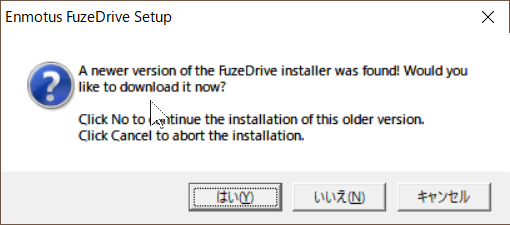
インストーラーが古い場合は最新版インストーラーを「ダウンロードしますか?」ときかれる
1
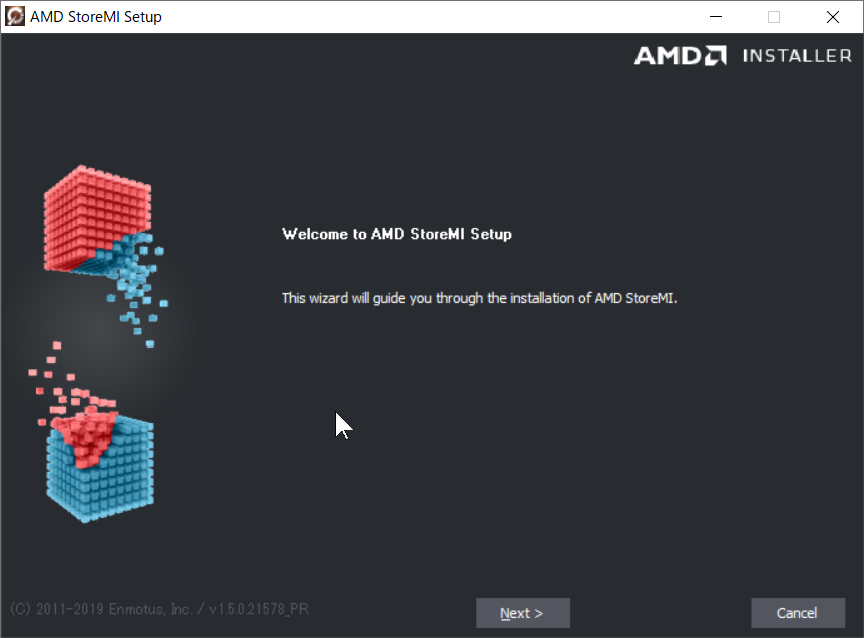
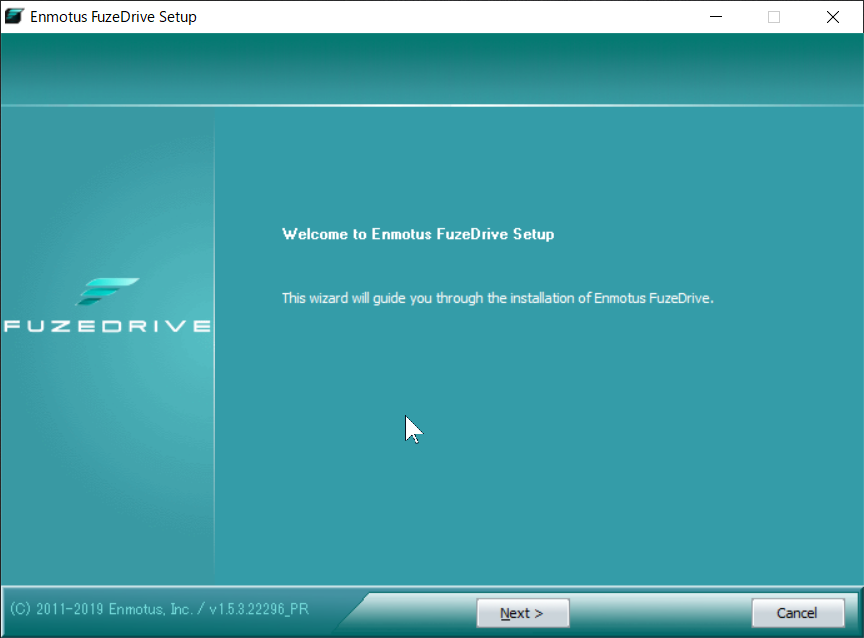
2
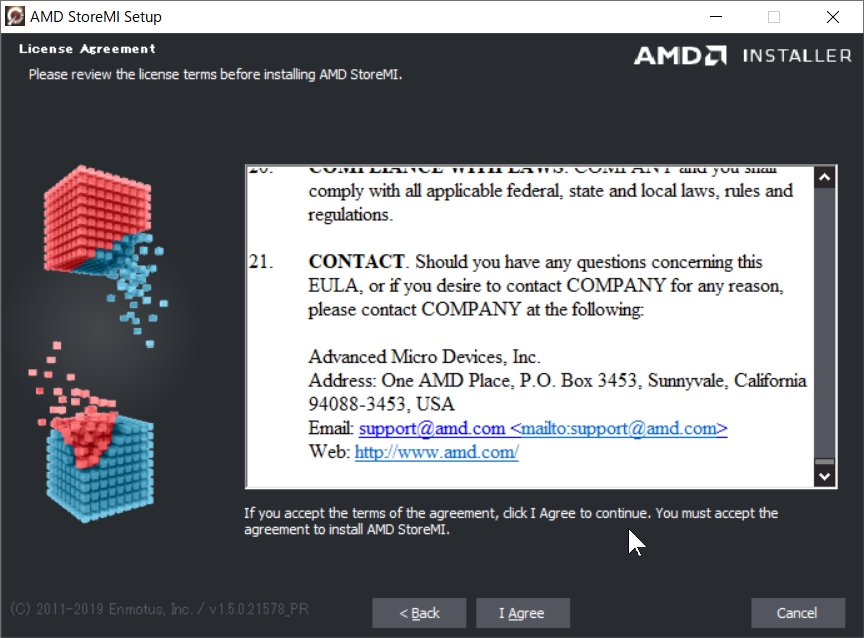
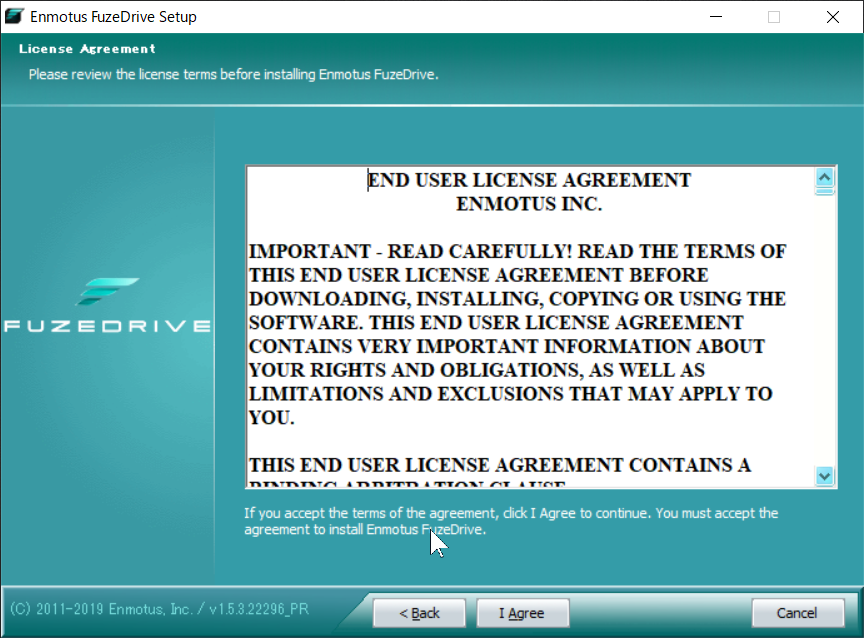
3
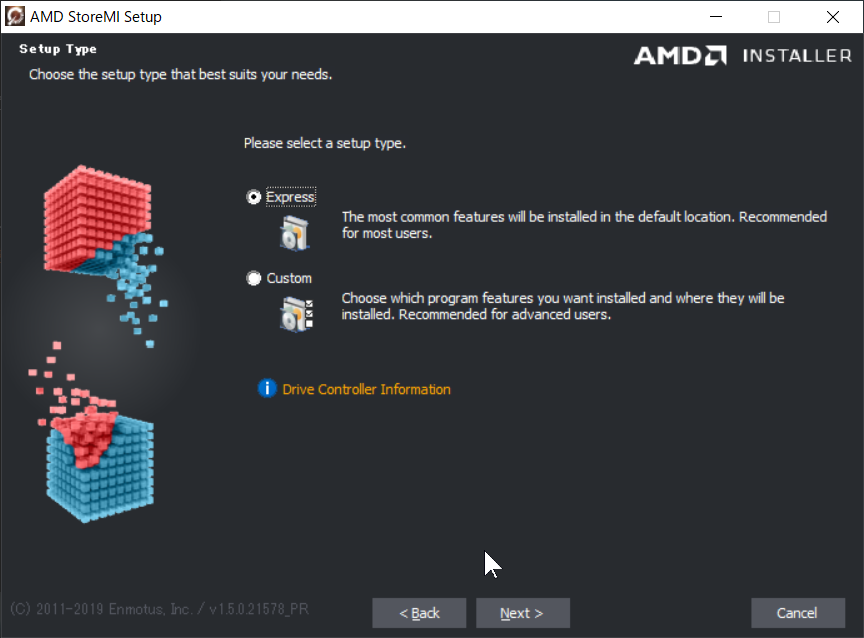
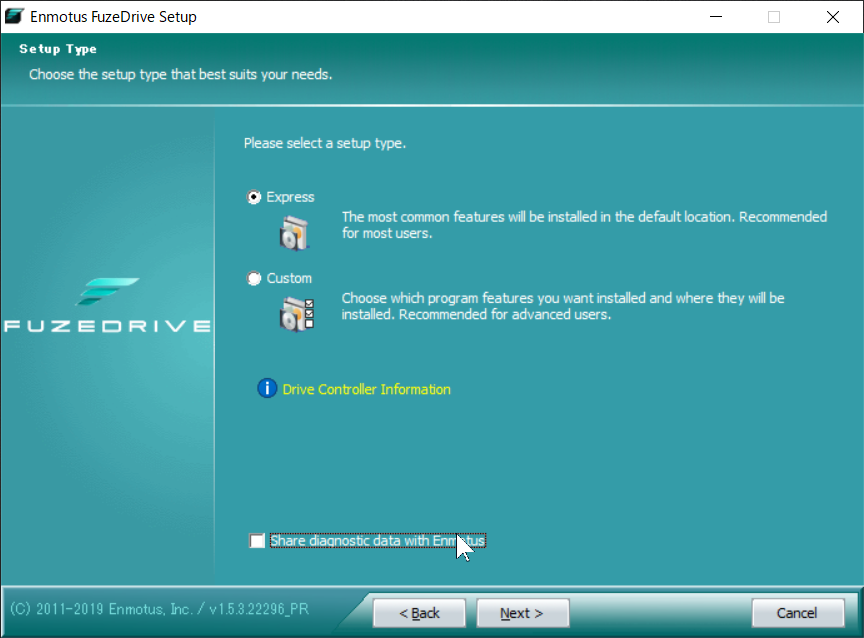
FuzeDriveの場合は「診断データをEnmotusへシェアします」というチェックボックスが出るがお好み
4
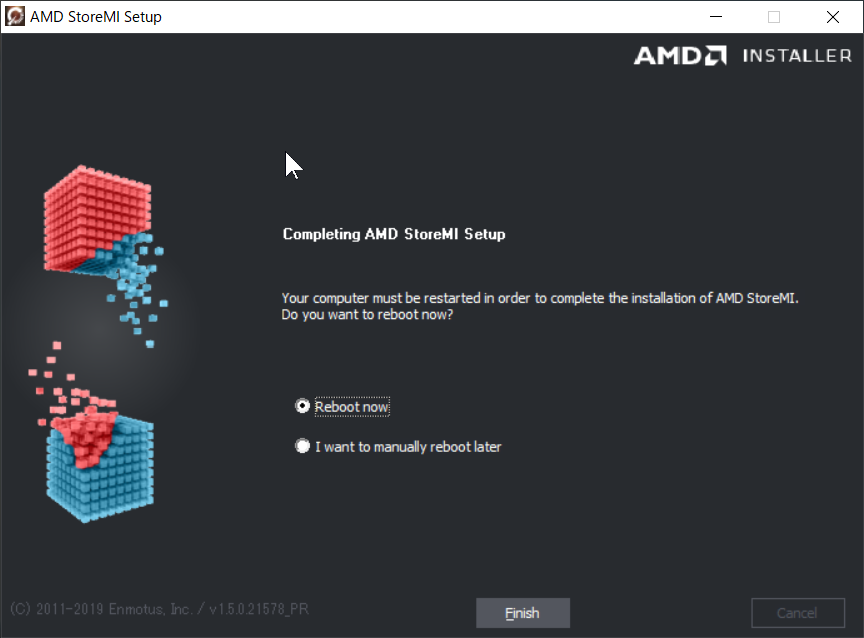
あとは再起動でインストール完了*2
5
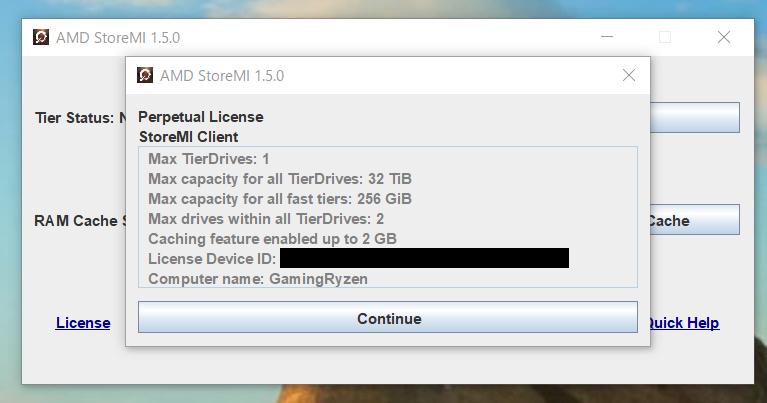

StoreMIはマザーボードとライセンスが紐付けられているのかキー認証は不要
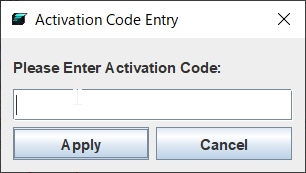
FuzeDriveは「続行するには有効なライセンスキーが必要です」と言われているのでPCをオンラインにして購入すると送られてくるライセンスキーをアクティベート
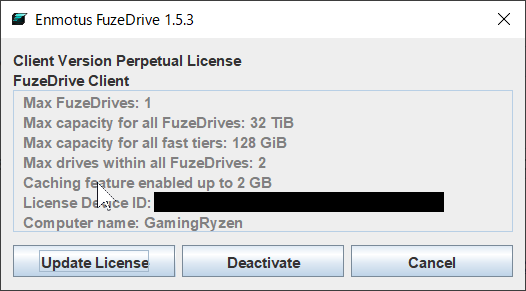
ライセンスキーを認証する前はFuzeDrive 1000の値だったのが認証が通ってFuzeDrive 128のもへと変わっている
構築
ここもYES連打でなんとかなる
1
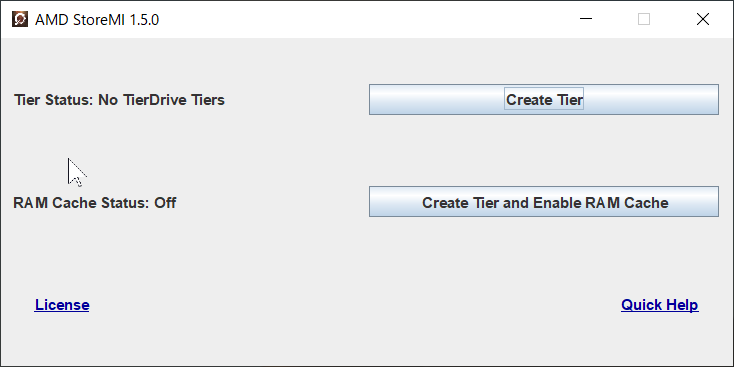
「Create Tire」を選択しするとTireの構築のための選択が始まる*3
「Create Tire and Enable RAM Cache」はTireの構築とメモリーの容量を使って更に早いキャッシュドライブを作成する
2
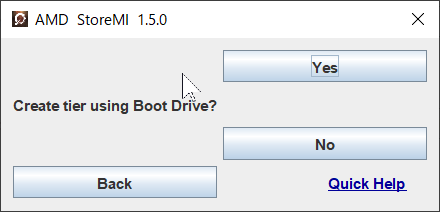

「Tireを構築するのはブートドライブか?」
適宜選択なんだがブートドライブでTireを構築するのは勧めないのでここではNoを選択
3
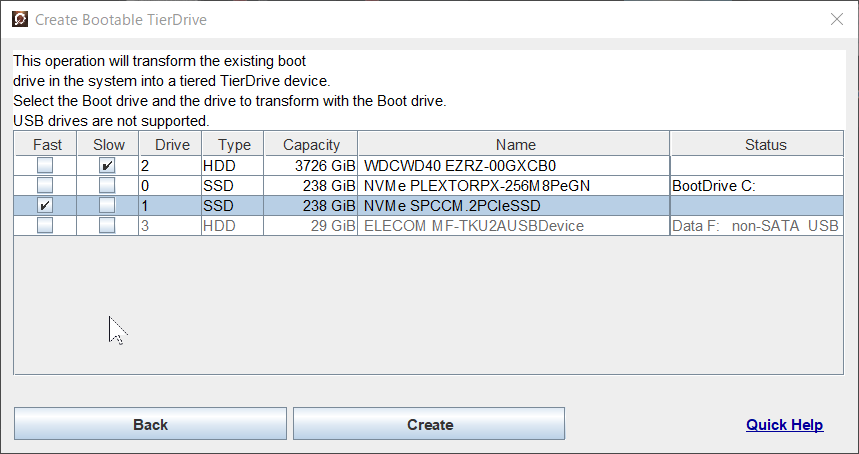
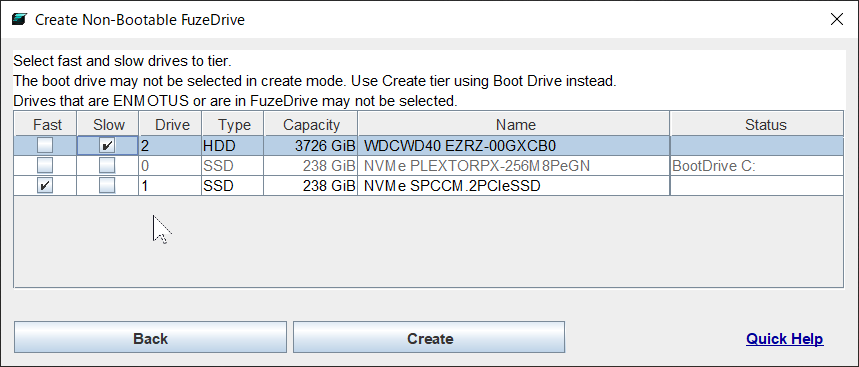
現在認識しているドライブが選択可能になった
文字がグレーアウトしているものはブートドライブとUSBメモリーなので選択不可
「Fast」に指定するのはフォーマット済みの高速ドライブ
データが入っていてもフォーマットされる*4
「Slow」に指定するドライブはデータが入った状態でもフォーマットされることはない
「Create」をクリックで作成開始
4
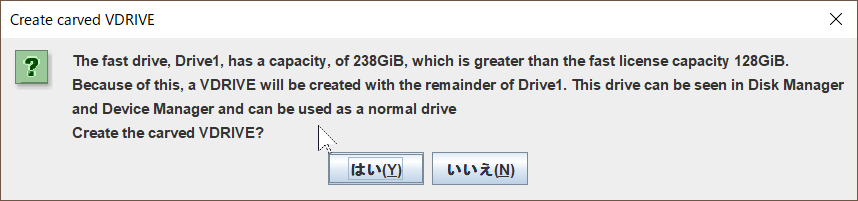
Fast Tireが対応している容量より多い「Fast」を指定した場合はパーティションが区切られて別のドライブとなる
この注意は「はい」で次へ進む
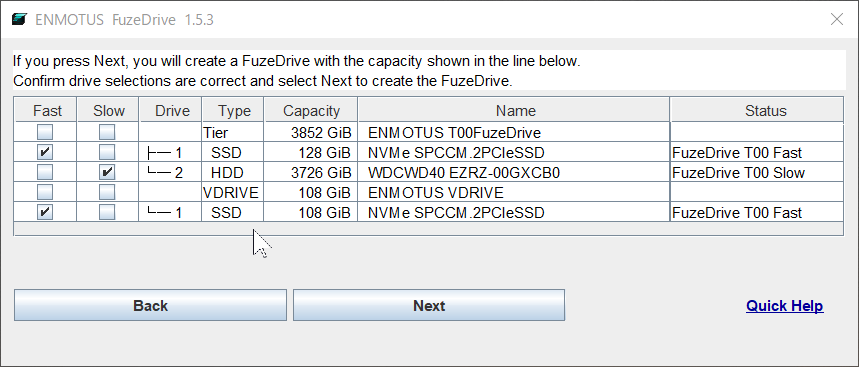
この場合「NVMe SPCCM.2PCIeSSD」がFast Tireとなるが128GBなので余り分108GBのパーティションが作成されることになる
このパーティションはFast Tireを切り離す操作をしてもフォーマットされることはないがTireそのものを削除する場合はフォーマットがされる
異論がなければ「NEXT」
5
Tireの構築はこれで完了
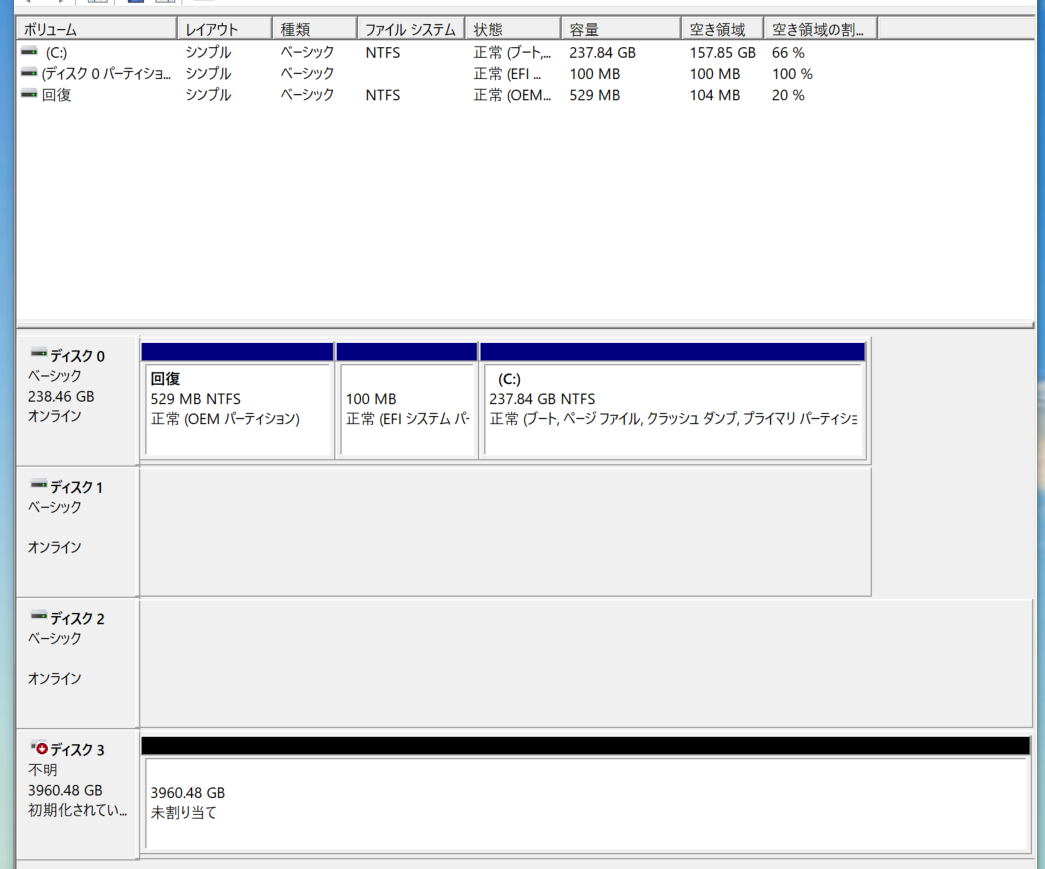
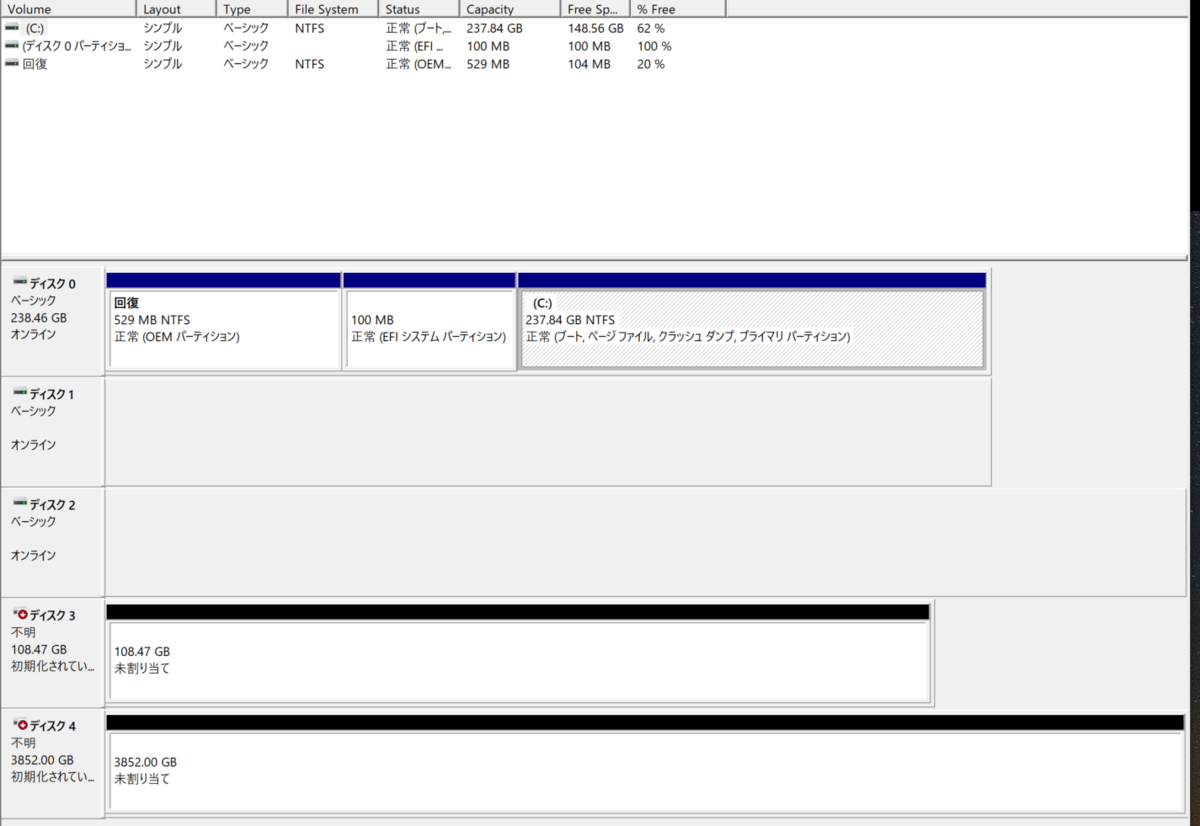
StoreMIでFast Tire用のNVMeを使い切った場合とFuzeDrive 128であまり分をパーティションで区切られた場合のディスクの管理から見た違い
6
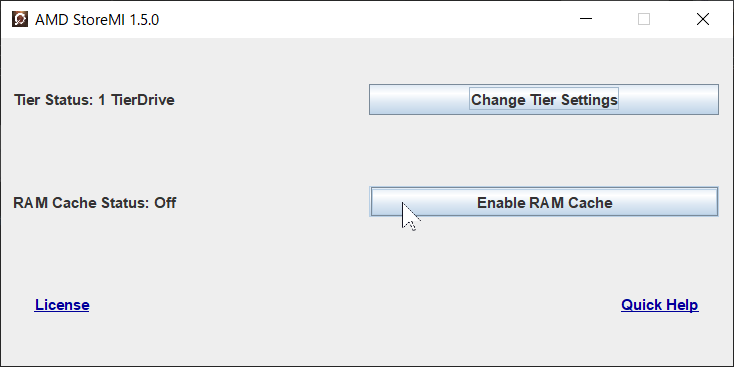
Tire構築時にRAM Ccsheも一緒に構築するを選んでいないとOffになっている
メモリーに余裕がある場合なんかはOnにすると更にはやくなる。余裕なさそうな場合はOffのままで
アンインストール
YES連打だとひどいことになる
アンインストールマニュアルを参考に
「Move all date to slow media」で高速ドライブを切り離したあとの低速ドライブは必ずバックアップを取る
1
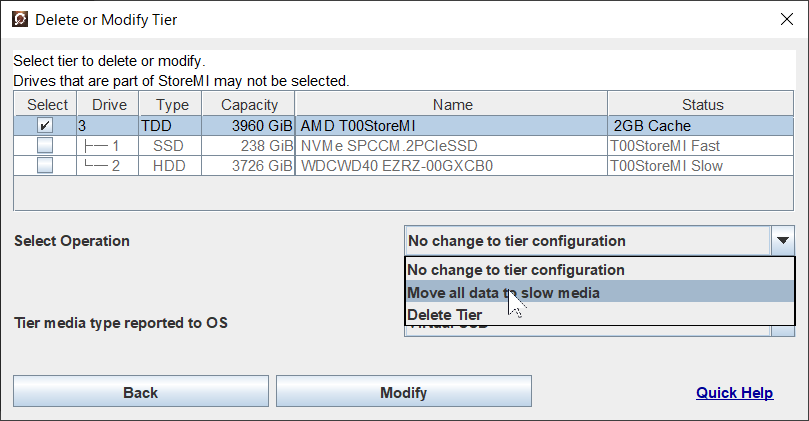
「Change Tire Setings」を選択して必ず「Move all date to slow media」
俺はうっかりこれで2度ほど全データを飛ばした
2
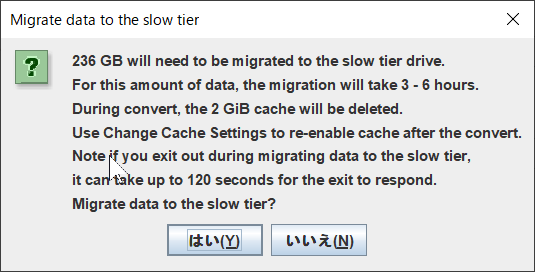
この操作はFast TireのキャッシュをSlow Tireに全て移し替えるため3~6時間を要するので気長に待つ
待てない! ってときは「Delete Tire」で
これはTireの全データを削除するためTireを構築したドライブがフォーマットされる
3
バックアップ
Macrium Reflect Free Edition などのバックアップソフトを使用して外付けにバックアップ
このソフトを使ってる理由はFuzeDriveのマニュアルでオススメされてた以外に理由はないから別のソフトでも構わない
必ずFast Tireを切り離してからバックアップを取ること
そうしないとデータの整合性とれなくてバックアップの意味がなくなる
4
「Delete Tire」かWindowsPowerShell(管理者)から削除コマンド「ecmd --delete_all」を実行
Tireの内容を全部消す
5
ライセンス認証を要するFuzeDriveの場合は、WindowsPowerShell(管理者)からライセンス削除コマンド「ecmd --license return」を実行
これを忘れるとライセンスについて英文でサポートへ問い合わせる羽目になる
6
FuzeDrive、StoreMIをアンインストール
エラー
この項目は過去Fast Tireに使っていたNVMeがイカれた経験から
PDISK ERROR
Tireを組んだドライブのどちらかにアクセスができなくなった状態に表示されるエラー
Windows Power Shellから「dskchk /r」でエラーを検査と修復をかける
PDISKエラー:
FuzeDriveソフトウェアは1つ以上のディスクにメタデータを書き込むことができませんでした。これは、ハードウェアの問題またはディスクドライブの故障が原因である可能性があります。
以下のことを強くお勧めします。
あなたのFuzeDriveに重要なデータをバックアップしてください。
SATAケーブルがゆるんでいないか確認します。または、潜在的に不良なSATAケーブルを交換します。
FuzeDriveボリュームでMicrosoftのchkdskユーティリティを実行します。
開かれるエラーの対処法の機械翻訳
VMAP ERROR
正直良くわからないエラー
自動修復してくれるが「ecmd --fixup t = 0」で手動でも修復できるのが分かった
VMAPエラー:
これらのエラーはシステムクラッシュの後に現れるかもしれず、そしてデータが確実に保存されるようにFuzeDriveがバックグラウンドデータ移動を凍結させる結果になるかもしれません。 FuzeDriveソフトウェアは起動時にVMAPエラーを自動的に修復しようとするので、システムを再起動して状態が解消するかどうか確認してください。それでも問題が解決しない場合は、OSを別のディスクドライブにクローンしてFuzeDriveを再作成する必要があります。
VMAP VPAGE0エラー(エラーコード02h、tDriveエラー8000h):
バージョン1.3.0.16470PR以前を使用して「高速化の削除」または「高速メディアの削除」を実行した場合、物理的な高速層デバイスが誤って再初期化および消去される可能性があります。これが発生した場合:
ディスクの管理コンソールを開くときにドライブを初期化しないでください。
あなたのFuzeDriveに重要なデータをバックアップしてください。
こちらから最新版にアップグレードしてください(右側のリンクを参照)。
以下のいずれかを行います。
時間とドライブの空き容量に余裕がある場合は、[高速メディアを削除]を使用してすべてのデータを低速ドライブに移動します。このプロセスには数時間かかることがありますが、状況は恒久的に解決されます。その後、同じ高速層デバイスを使用して層を再作成できます。
または、管理者コマンドプロンプトまたはPowerShellを開いて次のように入力して簡単に修正できます。
> ecmd --fixup t = 0
これにより、影響を受けるVPAGE0をバックアップするために、高速ドライブの最後に小さなパーティションが作成されます。ただし、可能な場合は "Fast Mediaの削除"を使用してティアを再作成することをお勧めします。
再起動すると問題は解決します。
注:システム回復パーティションをFuzeDriveの末尾に移動するためにパーティションマネージャを使用した場合は、ディスクの末尾に32MBの未割り当て領域を作成するためにそれを再度移動する必要があります。
問題を解決できません…
FAQとナレッジベースを確認してください(下記のWebリンクを参照)。
さらに支援が必要な場合は、http://enmotus.com/supportでチケットを作成し、ライセンスとシステムの詳細を含めてください。
次に、管理者コマンドプロンプトまたはPowerShellを開きます。
VMAPエラーが発生している場合は、次のように入力します。
> ecmd --dumplog --all
他にエラーがある場合は、代わりに次のように入力してください。
> ecmd --dumplog
おわり
ROG STRIX X570-I Gamingのレビューについてはどうした?と問われればOSのクリーンインストールやその他ソフトの入れ直しでFuzeDriveが更新されて結構仕様が変わってたので一旦こっちも書き直したほうがいいなと思い記事にした